Před několika týdny jsem napsal svůj článek s lomítkem průvodce o tom, jak upravit styl plazmové plochy tak, aby vypadala trochu jako Mac. Nebyla to dokonalá proměna jedna ku jedné, ale byla dostatečně pěkná a elegantní. Pak jsem se zamyslel. Jak daleko mohu tento experiment dotáhnout? Co takhle plná Unity?
Opět se nejedná o nové téma a již jsem vytvořil instanci Plasma na mém Asus Vivobook, na kterém běžel Trusty a od té doby byl upgradován na Bionic, aby vypadala trochu jako plocha Unity - kromě skutečné plochy Unity. , to je. Ne však úplná změna. A to je můj další cíl. Jde však o poměrně zdlouhavé a netriviální téma, takže začnu něčím jednodušším. Nejprve se podívejme, jak můžete mít integrovaná tlačítka pro maximalizovaná okna a názvy aplikací v horním panelu v Plasma.
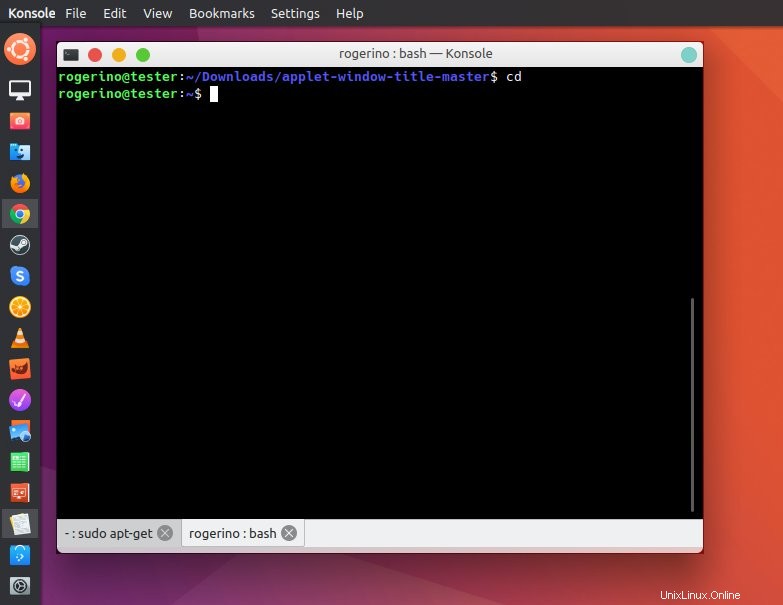
Úkoly na dnešek
Než se tedy ponoříme do úplného retro zážitku, chci vám ukázat následující. Plazma s horním panelem, který má kompletní škálu vychytávek – tlačítka oken, když jsou aplikace plně maximalizovány, názvy aplikací a nabídka aplikací. Poslední položka je docela snadná, stačí přidat správný plazmový widget a hotovo. Viděli jsme to ve výše uvedených průvodcích.
Ale teď potřebujeme víc. No, autor Latte Dock, který jsem použil ve svém rádoby testu Macu, ve skutečnosti vytvořil právě ty doplňky, které potřebujeme. V současné době nejsou dostupné prostřednictvím standardních kanálů nebo jako pluginy pro dock, takže je budete muset ručně uchopit a nainstalovat. Doufejme, že jednoho dne je budete moci používat pouze jako widgety bez jakéhokoli dalšího úsilí*.
* Malá inline aktualizace:V době, kdy čtete tento článek, už mohou být widgety dostupné v Discover. Díky tomu jsou níže uvedené kompilační kroky zbytečné. Pro úplnost však nechám návod tak, jak je, pro případ, že byste ho někdy potřebovali. Podívejte se na sekci aktualizací na konci tohoto článku.
Aplet tlačítek oken
Rozhodl jsem se spustit tento test v Plasma 5.16.1 v KDE neon, což znamená Ubuntu pod ním. Proto se tento tutoriál zaměří na kousky, které tam získáte. Ale pokud totéž zkusíte například na Manjaru nebo Fedoře, názvy balíčků a knihoven se budou lišit.
Takže první pěkný kód, který zde potřebujeme, je applet tlačítek Windows. Chcete-li to sestavit, budete potřebovat několik doplňků. Budete potřebovat generický balíček sestavení (build-essential), cmake, extra moduly pro cmake a několik vývojových knihoven Qt a KDE. Pokud se jen pokusíte spustit instalační skript bez, uvidíte několik šťavnatých a nepříliš vysvětlujících chyb:
CMake Error at CMakeLists.txt:14 (find_package):
Nelze najít konfigurační soubor balíčku poskytnutý "ECM" s
následujícím názvem:
ECMConfig.cmake
ecm-config.cmake
/install.sh CMake Error na /usr/lib/x86_64-linux-gnu/cmake/Qt5/Qt5Config.cmake:28 (find_package):
Nelze najít konfigurační soubor balíčku poskytovaný "Qt5Qml" s žádným
následujících názvů:
Qt5QmlConfig.cmake
qt5qml-config.cmake
Přidejte instalační předponu "Qt5Qml" do CMAKE_PREFIX_PATH nebo nastavte
"Qt5Qml_DIR" do adresáře obsahujícího jeden z výše uvedených souborů. Pokud "Qt5Qml"
poskytuje samostatný vývojový balíček nebo SDK, ujistěte se, že byl
nainstalován.
Zásobník hovorů (nejnovější hovor jako první):
CMakeLists.txt:17 (find_package)
Pro svou sestavu tedy potřebujete následující:
sudo apt-get install build-essential cmake extra-cmake-modules qtbase5-dev qtdeclarative5-dev libkf5declarative-dev libkf5plasma-dev libkdecorations2-dev gettext
Nyní rozbalte stažený archiv a v tomto adresáři na příkazovém řádku spusťte:
./install.sh
Po úspěšném sestavení budou tlačítka Okna k dispozici jako standardní plazmový widget, který můžete přidat buď do Latte Dock, nebo do libovolného standardního plazmového panelu. Umístěte widget kamkoli chcete. Dále můžete upravit vzhled.
Máte možnost se rozhodnout, jaké dekorace použijete (aktuální znamená aktuální téma), jak umístit tlačítka okna (změnit pořadí, aby odpovídalo nastavení vaší plochy), a také upravit rozestupy od ostatních prvků v horním panelu. Pro nejlepší efekt můžete také přidat flexibilní nebo nastavit distanční vložky.
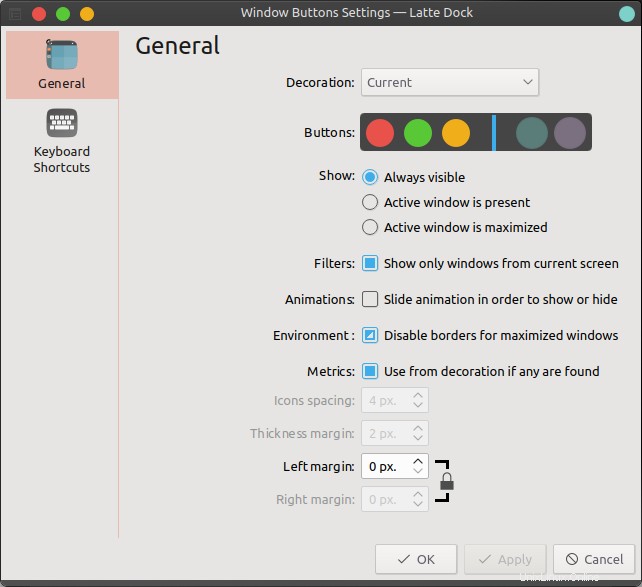
Chcete-li získat zážitek jako v Unity, budete chtít použít aktuální dekorace (vždy můžeme změnit) a přeskupit tlačítka přetažením tak, aby bylo možné použít close, min, max – a také musíte provést stejné změny v záhlaví v nastavení Plasma. . Potom také chcete, aby se tlačítka zobrazovala pouze tehdy, když je okno Aktivní maximalizované. Levý okraj musí být nastaven na něco jako 5-6 pixelů.
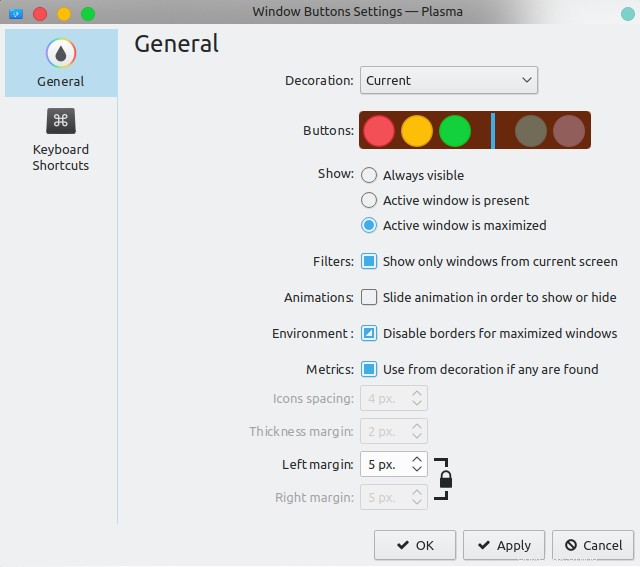
A je to tady, max. zapnuto, max. vypnuto:
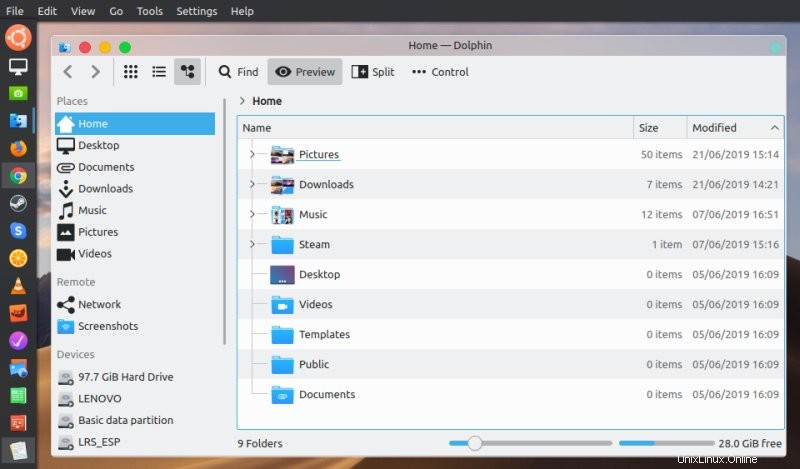
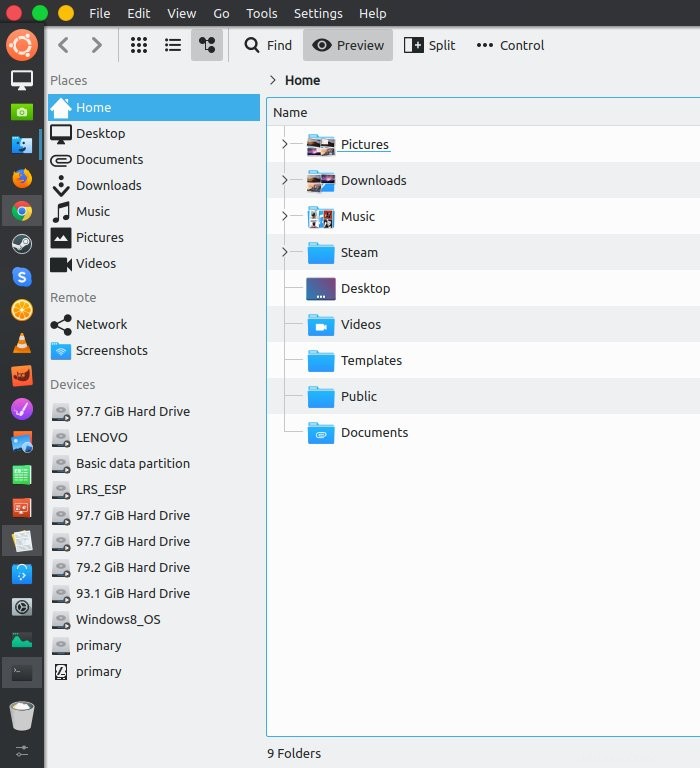
Applet Titulek okna
Druhým požadovaným nástrojem je applet Window Title. Stáhněte a rozbalte archiv. Poté na příkazovém řádku v extrahovaném adresáři spusťte následující příkaz:
plasmapkg2 -i .
kf5.kpackage:Vygenerováno "/home/rogerino/.local/share/plasma/plasmoids//kpluginindex.json" (3 pluginy)
Úspěšně nainstalováno /home/rogerino/Downloads/applet-window-title-
Applet bude nyní k dispozici jako widget. Přidejte jej na libovolný panel a poté kliknutím pravým tlačítkem myši otevřete nastavení a proveďte změny. Máte možnost zobrazit ikonu, pokud chcete, a také rozhodnout, jaký text se zobrazí. Můžete pouze zobrazit název aplikace a/nebo také zahrnout název aktuálně zobrazeného obsahu, jako je webová stránka s názvem souboru. Levý okraj můžete upravit, abyste vytvořili určitou vzdálenost od tlačítek okna, která jste přidali.
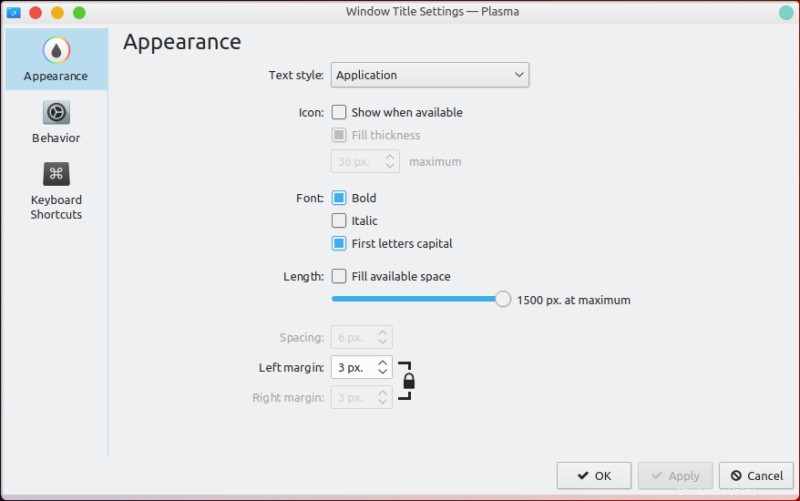
Dáme vše dohromady
Takže to, co potřebujete, je horní panel s tlačítky okna, nadpisem okna a globální nabídkou. Ignorujete-li motivy, ikony a dekorace, získáte velmi moderní vzhled, který není zcela odlišný od KDE, který napodobuje zážitek z Unity dosti chladným a uhlazeným způsobem. Také rychlé animace. Navíc byl během mého testování robustní a stabilní, bez jakýchkoli problémů.
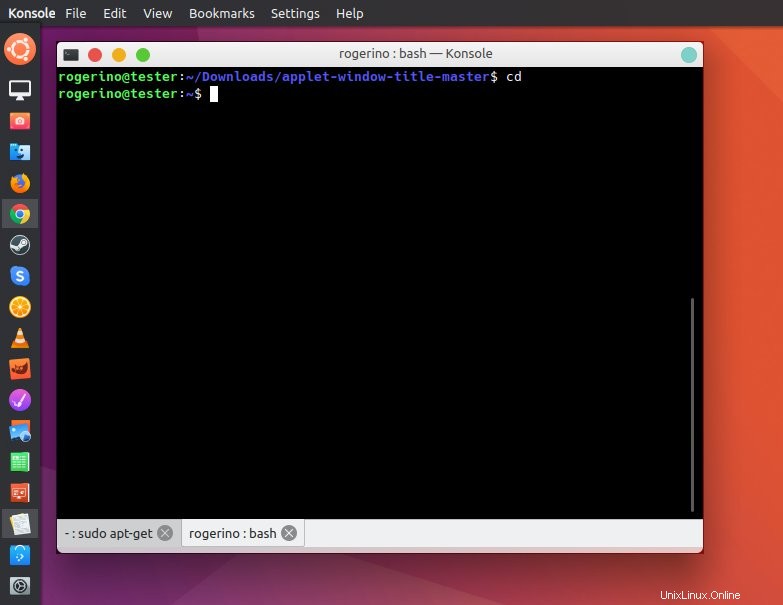
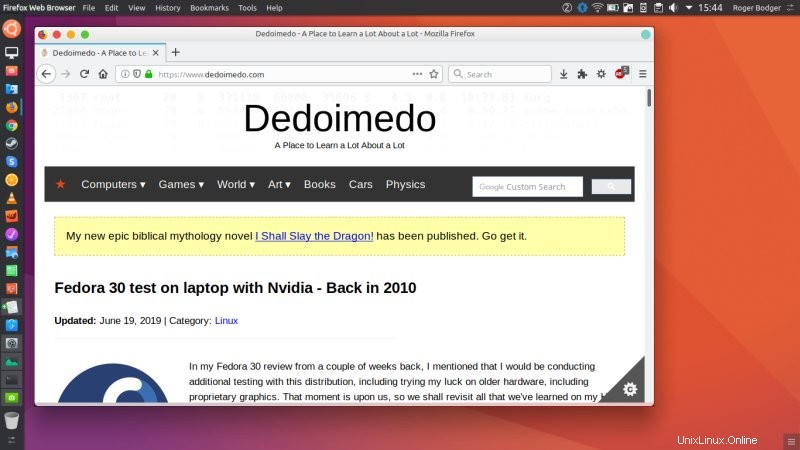
Widgety v kanálu Objevit (aktualizace)
Vzhledem k tomu, že mezi napsáním článku a jeho případným zveřejněním mi obvykle trvá několik dní – nebo dokonce týdnů –, může dojít k rychlému vývoji a aktualizacím životního cyklu aplikace/softwaru. S dalšími testy provedenými v Plasma 5.16.1 jsem skutečně zjistil, že tyto widgety (a přátelé) se zdají být dostupné normální cestou v Discover. To znamená, že je můžete zkusit nainstalovat a používat bez nutnosti ruční kompilace. Měli byste nejprve vyzkoušet toto místo - ale z toho, co jsem viděl, zatímco je widget tlačítek k dispozici, instalace je stále manuální. Můj návod je tedy prozatím stále platný. Každopádně vyzkoušejte všechny možnosti, začněte tou nejjednodušší!
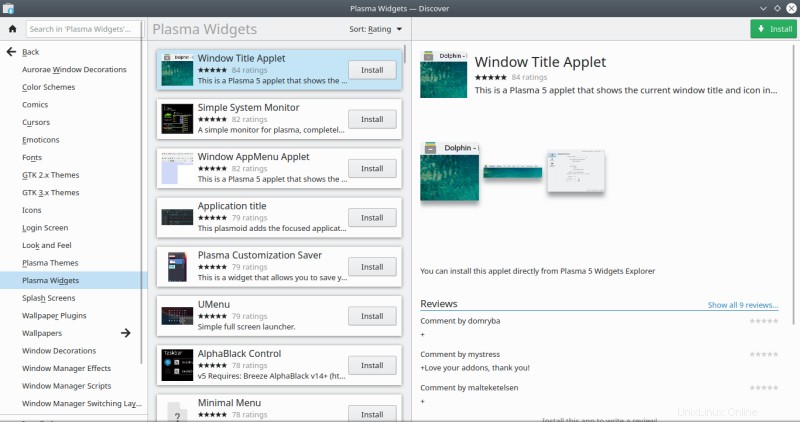
Závěr
Tam jedeme. Mise splněna. Nyní máme vzhled a chování horního panelu, který je podobný tomu, jak to dělá Unity, a do jisté míry také Mac. Kombinace max. Tlačítka oken, názvy aplikací a globální nabídka vytvářejí kompaktní vertikální úsporu místa a umožňují vám před vašimi přáteli a kolegy předvést nějaké efektní triky. Opravdu, přechodové efekty a hladké a hladké.
Nastavení však není triviální. Tyto plazmoidy musíte ručně zkompilovat, proto tento článek a existuje také rozsáhlé přizpůsobení, proto tento článek. Doufejme, že jste spokojeni s tím, čeho jsme dnes dosáhli, a to znamená, že můžeme postoupit do další fáze této transformace – desktop podobný Unity. No, to je téma pro další článek z této série. Zůstaňte naladěni.